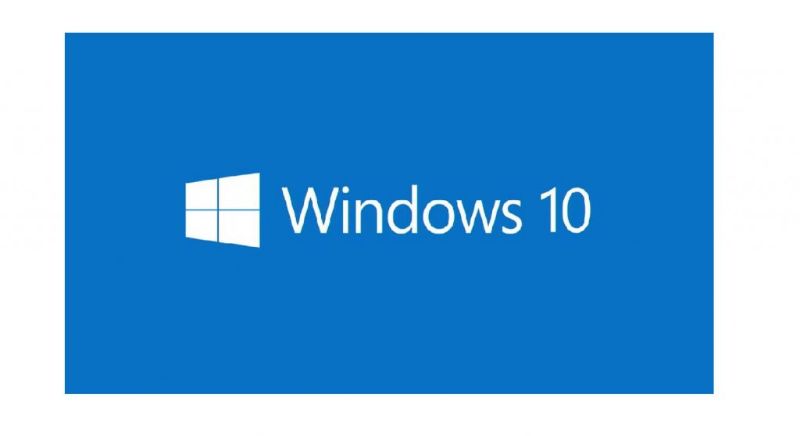Los usuarios que tengan una computadora con el último sistema operativo Windows definitivamente querrán aprender a instalar fondo de pantalla con movimiento en Windows 10.
Desde entonces, ha sido bastante sencillo configurar fondos animados en un escritorio de Windows.
Con las nuevas ediciones de Windows 10, ya no es tan simple, pero aún es posible. ¿Quiere darle vida a su escritorio de Windows 10 con algunos fondos animados? Esto es lo que debes hacer.
Usar un fondo de escritorio en movimiento
Cuando tiene una computadora con un sistema operativo Windows 10 y desea agregar un fondo de pantalla en movimiento, es cuando se da cuenta de que no es tan fácil como solía ser.
Pero no se preocupe. A continuación te dejamos las cosas que tienes que hacer para que podamos cambiar el fondo de pantalla estático y poner uno en movimiento.

- Haga clic en el ícono de Microsoft Store: está en la parte inferior de su pantalla y tiene un ícono blanco icónico.
- Haga clic en Buscar: ahora debe seleccionar la opción de búsqueda, el icono es como una lupa.
- Escribe “fondos animados” y aparecerán varias opciones, en su mayoría aplicaciones pagas. Puede utilizar uno gratuito llamado «Desktop Live Wallpapers».
Estas aplicaciones generalmente solo admiten formatos de video WMV, pero puede usar un convertidor de formato para convertirlo.
- Haga clic en Instalar: este botón aparece después de comprar la aplicación o solo aparece cuando es gratis, haga clic en Instalar en Microsoft Store.
- Descargar videos para usarlos como fondo: hay muchos sitios web donde puede descargar videos rápidos para usarlos como fondo. Utilice Google para buscar videos para descargar.
Los videos cortos son la mejor opción para fondos animados. Haga clic en el ícono de descarga debajo de uno de los videos que desea descargar y luego configure el video para establecerlo como su fondo de pantalla.
Simplemente siga los pasos que se muestran en la pantalla para activar su pantalla con movimiento.
Cómo configurar GIF animado como fondo de pantalla
Siga los pasos a continuación para configurar un fondo de pantalla en movimiento en Windows 10 o incluso en Windows 8.
- En primer lugar, descargue el software de cambiador de fondos de pantalla BioniX de aquí e instalarlo.
- Antes de ejecutar el software, asegúrese de haber descargado o creado algunas imágenes GIF de alta calidad.
- Abra el software BioniX y haga clic en la opción Herramientas en la barra de herramientas del menú.
- Ahora seleccione la opción de animador de fondo de pantalla y se abrirá una ventana como se muestra a continuación:
- Ahora navegue a la carpeta donde se presentan sus imágenes GIF y la lista de imágenes GIF se mostrará a continuación.
- Seleccione la imagen GIF requerida y ajuste los parámetros como velocidad de animación, aumento, etc.
- Debe ejecutar la herramienta para poder ver la animación como fondo de pantalla y puede configurarla para que se ejecute por sí sola al inicio de Windows.
- La herramienta continuará ejecutándose en segundo plano y para detener la animación, debe hacer clic en el botón Detener o cerrar la herramienta.
Así que eso es todo. Recuerda que el software utilizará un porcentaje de los recursos del sistema, por lo que su uso afectará a los portátiles. duración total de la batería.

Espero que hayas podido seguir todos los pasos mencionados anteriormente. Si es así, se configurará un GIF animado como fondo de escritorio en Windows 10 o Windows 8.
Para obtener consejos y otras curiosidades, visite nuestro sitio web y consulte todas las publicaciones de todo lo que le interese.